가상 사설망(VPN)은 일반적으로 서로 잘 작동하지 않습니다. 그렇기 때문에 VPN을 사용하려면 컴퓨터에 하나의 도구만 설치해야 합니다. 따라서 컴퓨터에 두 개의 서비스가 있는 경우 Mac에서 Mullvad VPN 제거. 하지만 시간이 많이 걸리는 작업입니다 중복 소프트웨어 프로그램 제거 혼자서.
다행히 잘 찾아오셨습니다. 다양한 도구와 단계를 사용하여 macOS 컴퓨터에서 Mullvad VPN 앱을 제거할 수 있는 최고의 가이드를 작성했습니다.
내용 : 1부. Mullvad VPN이란 무엇입니까?2부. Mac에서 Mullvad VPN을 쉽게 제거하고 남은 항목 삭제파트 3. Mac에서 Mullvad VPN을 수동으로 제거하는 방법4 부. 결론
1부. Mullvad VPN이란 무엇입니까?
Mac에서 Mullvad VPN을 제거하는 방법을 알기 전에 이 VPN에 대한 자세한 정보를 알아봅시다. 빠르고 안정적이며 사용자 친화적인 VPN은 권리를 훼손하려는 문화에서 권리를 회복하기 위한 훌륭한 시작 단계입니다. Mullvad VPN은 다음 중 하나입니다. 최고의 VPN 장치 간의 통신이 최고 수준으로 암호화되도록 합니다. 특히 당사 서비스를 사용하여 장치를 World Wide Web에 연결할 때 그렇습니다.
- 회사는 활동기록을 저장하지 않으며, 개인정보를 요구하지 않습니다. 또한 그들은 익명 지불 수단으로 현금이나 암호 화폐를 옹호합니다.
- 귀하의 실제 IP 주소를 회사의 IP 주소로 대체하여 장치의 활동 및 위치까지 귀하와 별도로 유지됩니다.
- 앱을 설치하고 Mullvad를 사용하는 것은 쉽고 복잡하지 않습니다. 긴 등록 절차나 설정이 필요하지 않습니다. Mullvad는 사용의 단순성을 염두에 두고 설계되었습니다.
- 안전한 토론과 규칙 및 법률에 대한 도전을 가능하게 하기 때문에 프라이버시는 건강한 사회에 필수적입니다. 자유롭고 열린 사회는 사생활 없이 살거나 번영할 수 없습니다. Mullvad는 귀하의 온라인 프라이버시를 보장합니다.
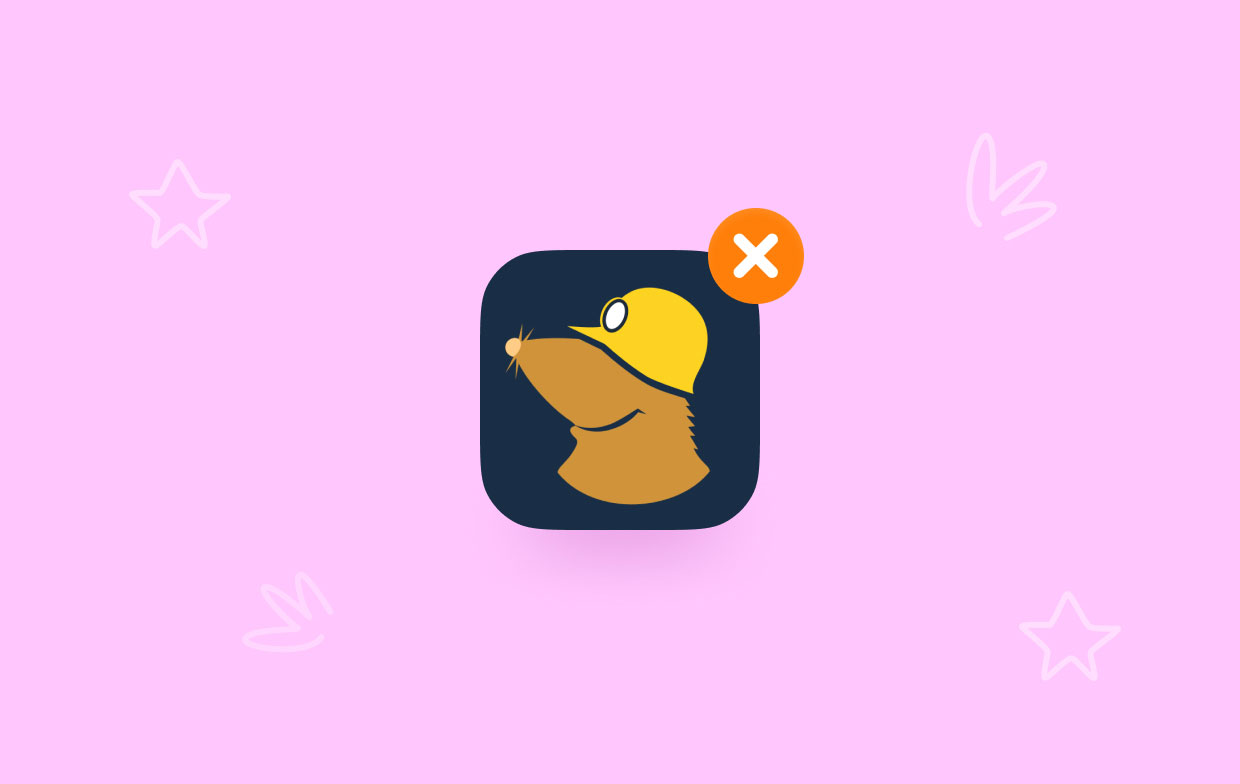
2부. Mac에서 Mullvad VPN을 쉽게 제거하고 남은 항목 삭제
다음을 사용하여 Mac 컴퓨터에서 앱을 제거할 수 있습니다. iMyMac PowerMyMac. 실제로 이 도구는 macOS PC를 개선하기 위해 설계되었습니다. Mac을 위한 다양한 청소 유틸리티를 제공합니다.
또한 macOS 장치에서 선택한 모든 앱을 제거할 수 있는 앱 제거 프로그램이 포함되어 있습니다. 예를 들어 다음과 같이 할 수 있습니다. Mac에서 ProtonVPN을 완전히 제거 PowerMyMac의 도움으로 컴퓨터에 하나의 VPN 도구만 설치됩니다. 제거 프로그램은 사용자의 입력 없이 자동으로 전체 설치를 완료합니다.
해당 도구 중 하나는 macOS 컴퓨터에서 불필요한 데이터 및 정보의 모든 스크랩을 찾아 제거하는 데 도움이 될 수 있습니다. 이 무의미한 파일을 삭제하면 지금 당장 컴퓨터 속도를 향상시킬 수 있습니다.
도구를 사용하여 Mac에서 Mullvad VPN을 제거하는 방법은 다음과 같습니다.
- Mac에 프로그램을 다운로드하여 설치합니다.
- 컴퓨터에서 소프트웨어 시작
- 메인 화면 왼쪽에서 선택 앱 제거 프로그램.
- 클릭 주사 스마트폰의 모든 애플리케이션에서 검색을 수행하려면 중앙에 있는 아이콘을 클릭하십시오.
- 그 후, 선택 멀 바드 VPN 컴퓨터의 앱 목록에서 Mac의 경우.
- 선택 CLEAN 제거 프로세스를 시작하는 옵션. 프로그램 및 관련 파일은 더 이상 macOS 장치에 존재하지 않습니다.

파트 3. Mac에서 Mullvad VPN을 수동으로 제거하는 방법
방법 01. 터미널을 사용하여 Mullvad VPN 제거
시스템에서 응용 프로그램을 제거하기 위해 Mac 컴퓨터의 터미널을 사용할 수도 있습니다. Mac에서 Mullvad VPN은 물론 로컬 캐시, 설정 및 로그 파일을 제거하기 위해 다음 단계를 수행할 수 있습니다.
- 녹음했는지 확인 멀바드 계좌번호 종이에.
- 터미널 앱 실행 후 명령 실행:
/Applications/Mullvad\ VPN.app/Contents/Resources/uninstall.sh
- 특정 암호가 요청되면 Mac 관리자 암호를 입력하십시오.
- 다시 시작 제거 프로세스가 완료된 후 컴퓨터.

방법 02. Mullvad VPN 및 남은 파일을 수동으로 삭제
Mac에서 Mullvad VPN을 수동으로 제거하는 단계는 다음과 같습니다.
- 먼저 Mullvad VPN 소프트웨어가 먼저 시작되고 실행되는 것을 중지해야 합니다. 앱이 활성화되면 화면 오른쪽 상단에 표시가 나타납니다. 오른쪽 클릭 메뉴를 사용하여 선택해야 합니다. 종료 앱 아이콘에서
- 로 이동 활동 모니터 Mac에서. 그런 다음 애플리케이션에 연결된 모든 백그라운드 프로세스 또는 활동이 중지되었는지 확인하십시오. 당신은에 가야합니다 어플리케이션 폴더 및 유틸리티 그것을 달성하기 위해 그것의 폴더. 다음으로 활동 모니터를 선택합니다.
- 이제 Mac의 활동 모니터를 보고 계십니다. 선택해야 합니다 CPU. 그런 다음 Mullvad VPN 애플리케이션을 선택합니다. 모서리에 있는 X 삭제 기호를 누릅니다. 그런 다음 필요한 경우 종료 또는 종료를 선택하고 강제 종료. 이 작업은 해당 프로그램과 관련된 모든 프로세스를 중지하는 데 도움이 됩니다.
- 프로그램의 Mac 에디션을 제거할 때입니다. Finder를 클릭하여 응용 프로그램 폴더로 이동합니다. 그런 다음 Mullvad VPN 소프트웨어 아이콘을 마우스 오른쪽 버튼으로 클릭합니다. "휴지통으로 이동"는 선택할 수 있는 옵션입니다. 완료하는 것이 정말 간단하고 시간이 거의 걸리지 않습니다.
- 또한 Mac에서 Mullvad VPN을 제거할 때 나머지 파일을 수동으로 삭제해야 합니다. Finder로 이동하여 "폴더로 이동" 이동 메뉴에서. 다음 단계는 "
Library"를 검색 상자에 입력한 다음 이동을 클릭합니다. - 아래 나열된 하위 폴더로 이동하여 앱과 관련된 모든 파일을 찾아 삭제합니다.
/Application Support//Caches//Preferences//StartupItems//LaunchDaemons//LaunchAgents/
- Mac의 휴지통을 비우려면 Dock의 휴지통 폴더로 이동하세요. Mac에서 Mullvad VPN 제거 프로세스를 완료하려면 Mac 컴퓨터를 다시 시작하십시오. 이 작업이 모두 완료되면 Mullvad VPN 앱이 컴퓨터에서 제거됩니다.
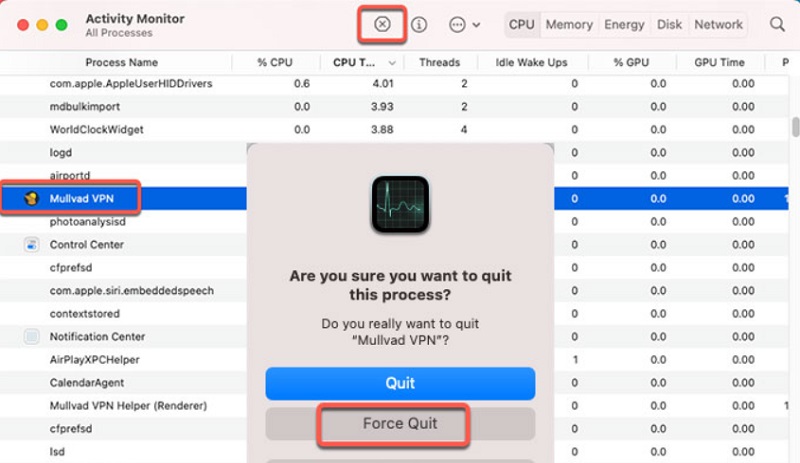
4 부. 결론
Mac 장치에서 Mullvad VPN을 제거하는 가장 좋은 방법 컴퓨터에서 앱의 기본 폴더를 삭제하는 것을 포함하여 이 문서에서 논의되었습니다.
PowerMyMac을 사용하는 것이 macOS 컴퓨터에서 앞서 언급한 프로그램을 제거하는 가장 효과적인 방법입니다. 파일 및 폴더를 포함한 잔여 데이터를 남기지 않고 컴퓨터에서 앱을 제거하기 때문입니다. 선호하는 VPN 서비스를 즐기기 위해 Mac에서 프로그램을 완전히 삭제할 수 있습니다.



